💡 Dica Rápida: Como Forçar o Windows a Atualizar o Horário para o Fuso da Flórida (EST) Se você gerencia computadores em locais com fuso horário da Flórida (Eastern Standard Time - EST) e precisa garantir que o horário esteja sempre correto, aqui vai uma dica prática usando um simples script em CMD. 📌 O que este script faz? Define o fuso horário como Eastern Standard Time , usado na Flórida. Força a sincronização imediata com o servidor de horário da Microsoft. Reinicia o serviço de tempo, caso necessário. Exibe a data, hora e fuso atual para conferência. 📂 Como usar Copie o código abaixo e cole em um arquivo com extensão .cmd ou .bat . Execute o arquivo como Administrador . 🧰 Código CMD: @echo off :: Definir fuso horário para Eastern Standard Time (EST - Florida) tzutil /s "Eastern Standard Time" echo Fuso horário definido para Eastern Standard Time (EST) :: Forçar sincronização de horário com servidor padrão w32tm /resync /force if %er...
Postagens
Mostrando postagens de dezembro, 2022
Top
O que é BADUSB
- Gerar link
- X
- Outros aplicativos

O que é BADUSB O BADUSB é um tipo de dispositivo USB que foi alterado para executar ações de forma automatizada, ele não é lido pelo computador como um USB Drive como aparência dele induz a acreditar. Ao conectar o computador reconhece ele como um HID - Human Interface Device, que para o computador é um dispositivo como o teclado, house ou tela touch screen. Existem vários modelos de BadUSB no mercado, alguns como entrada para ultra micro SD Card (recomendo esse modelo, embora um pouco mais caro). O modelo mais famoso é o usado no seriado Mr Robot, um Rubber Ducky (Mr. Robot Season 2, Episode 9: Rubber Duckie, You're The One), esse modelo hoje em dia esta um pouco mais caro que as alternativas, a vantagem dele são os códigos prontos disponiveis na internet (Payload*). Quando tiver um BadUSB em mãos, busque por payload do modelo que você adquiriu para ver exemplos de código, adaptá-los para sua necessidade não é uma tarefa muito complexa se você tiver noção de programação. Ru...
Save all Wi-Fi password
- Gerar link
- X
- Outros aplicativos
.png)
Save all Wi-Fi password (netsh wlan show profiles) | Select-String “\:(.+)$” | %{$name=$_.Matches.Groups[1].Value.Trim(); $_} | %{(netsh wlan show profile name=”$name” key=clear)} | Select-String “Key Content\W+\:(.+)$” | %{$pass=$_.Matches.Groups[1].Value.Trim(); $_} | %{[PSCustomObject]@{ PROFILE_NAME=$name;PASSWORD=$pass }} | Format-Table -AutoSize | Out-File $env:USERPROFILE\Desktop\Wifi_List.txt Click aqui para copiar ou fazer download. Para executar no Powershell renomeie para .ps1 https://pastebin.com/PbTSa5d3
Powershell - Listar todos os softwares instalados no computador
- Gerar link
- X
- Outros aplicativos
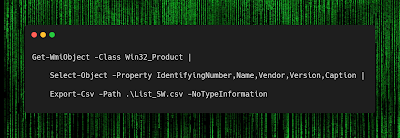
Powershell - Listar todos os softwares instalados no computador Você pode usar o codigo abaixo no power shell para listar todos os softwares instalados no computador através do código abaixo. Get-WmiObject -Class Win32_Product | Select-Object -Property IdentifyingNumber,Name,Vendor,Version,Caption | Export-Csv -Path .\List_SW.csv -NoTypeInformation A primeira linha é o comando de gerar a lista, ele pode ser usado sozinho para que os software sejam listados diretamente na tela. Get-WmiObject -Class Win32_Product O Simbolo de Pipe | é usado para encadear o código, ou seja, juntar 2 ou mais comandos. A segunda linha pode ser usada em conjunto com outros código, porém as propriedades "Property" devem ser mudadas.